¿No sabes deletrear? No hay problema, dice el colaborador Daniel Gilbert. Aquí hay una secuencia de comandos que mejorará la concordancia de palabras clave negativas de frases al encontrar las que no puede detectar debido a errores ortográficos.
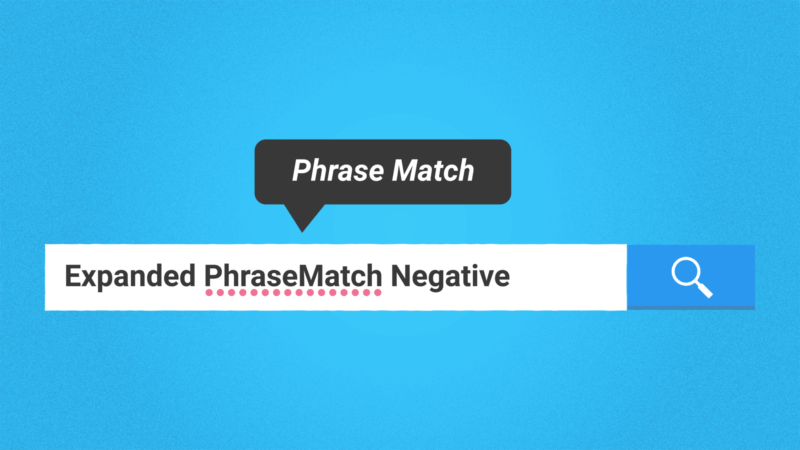
Como especialistas en búsquedas pagadas, nuestra fortaleza radica en nuestra capacidad para ejercer control sobre nuestra orientación por palabras clave. Aproximadamente cada mes surgen nuevas amenazas a este control. Debemos ser fuertes en la lucha contra esta kriptonita de pago por clic (PPC). ¡Debemos construir una súper automatización para ayudar a salvar al mundo del mal PPC!
Es por eso que en Brainlabs (mi empresa) hemos creado otro script de Google Ads, esta vez para ayudarlo a controlar el impacto de las palabras clave negativas. El desafío con las palabras clave negativas es lograr el equilibrio adecuado. Demasiado poco control e incluirá desajustes que agotan el presupuesto. Demasiado, y corre el riesgo de perder clientes potenciales. Para filtrar el tráfico para búsquedas de alto y bajo valor, solo necesita el toque correcto.
Entenderlo requiere un poco de prueba y error, pero usar un script para ayudarte no está de más. Hoy, estoy compartiendo un guión increíble que aumentará la concordancia de palabras clave negativas de frases al encontrar las que no puede detectar debido a errores ortográficos.
Usar palabras clave negativas
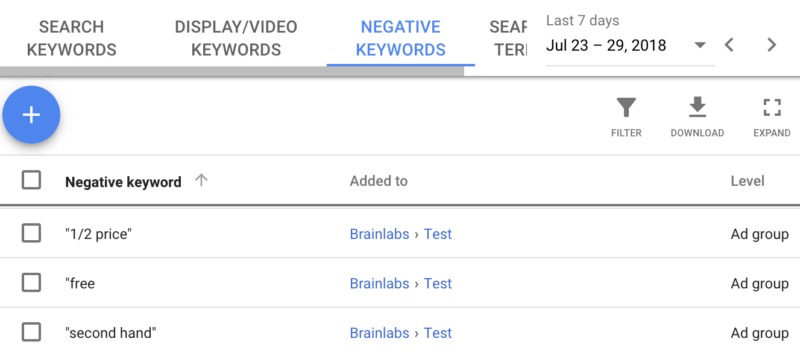
Todos sabemos que sin la palabra clave correcta, sus anuncios no se activarán cuando un usuario ingrese un término de búsqueda. A diferencia de las palabras clave planificadas previamente, los términos de búsqueda están sujetos a todo tipo de inconsistencias.
Las plataformas publicitarias como Google Ads ofrecen diferentes formas de hacer coincidir las palabras clave con los términos de búsqueda: amplia, modificador de concordancia amplia, frase y exacta. Cualquiera que sea su elección para trabajar, sabrá que planificar con anticipación los errores humanos puede ser difícil. Afortunadamente, estos tipos de concordancia pueden lidiar con variantes cercanas como errores ortográficos, plurales, concordancia amplia, sinónimos y búsquedas relacionadas.
La dificultad radica en el uso de la concordancia de palabras clave negativas. No me malinterpretes: las palabras clave negativas son excelentes. Impiden que los anuncios se muestren para búsquedas que contienen un término específico, a fin de excluir búsquedas irrelevantes y filtrar el tráfico a través de los tipos de concordancia adecuados. También se pueden configurar a nivel de campaña o grupo de anuncios.
Desafortunadamente, no utilizan una variante cercana o una coincidencia de sinónimos. Esto significa que incluso con una lista de palabras clave negativas bien pensada, es posible que sus anuncios se sigan mostrando en búsquedas que contengan variaciones cercanas de sus términos.
Si está utilizando la concordancia de palabras clave negativas de frase, lo que evita que cualquier término de búsqueda que contenga la frase exacta ininterrumpida genere sus anuncios, deberá estar preparado para todas las eventualidades.
Un error común que cometen las personas al escribir búsquedas: se olvidan de agregar un espacio entre las palabras. No es gran cosa, ¿verdad? Pero cuando se omite ese carácter, las búsquedas no serán bloqueadas por los negativos de concordancia de frase.
Para ayudar, tengo el guión que necesita. Examina las consultas que contienen una frase negativa, pero no se excluyeron por esta razón trivial. Luego sugerirá nuevas palabras clave negativas que excluirán esas consultas de búsqueda.
Como funciona el guion
Ingresa una frase que ya es una coincidencia de frase negativa. Por ejemplo, «gratis» o «de segunda mano».
El script revisará su informe de consultas de búsqueda y encontrará consultas que contengan esa frase y donde las palabras clave se adjunten a otras palabras. Usando la palabra «Lego» como ejemplo:
«Lego muestra gratis»
«Comprar de segunda mano Lego juguetes ”.
La secuencia de comandos reducirá las consultas para crear nuevos negativos sugeridos como «muestra gratuita» o «comprar de segunda mano».
Luego, el script informará el rendimiento de las consultas que contienen los negativos sugeridos en una hoja de Google, para que pueda revisarlos y agregarlos como negativos si es necesario.
Esto se muestra tanto a nivel de campaña como de cuenta, por lo que puede decidir si los desea como negativos de campaña o agregarlos a sus listas negativas compartidas.
Cómo usarlo
En Google Ads, vaya a Herramientas y, en Acciones masivas, elija Scripts.
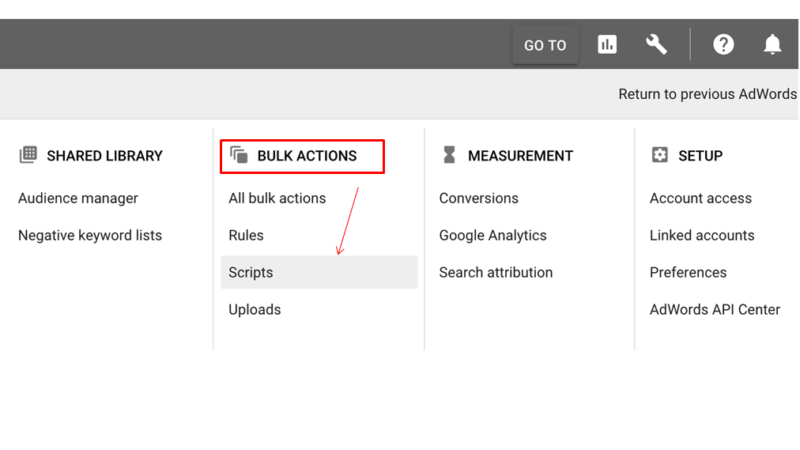
En la página Scripts, haga clic en el gran botón «+» y pegue el script (enlace a continuación). Deberá crear una hoja de cálculo de Google para que el informe ingrese y editar manualmente las siguientes opciones:
- fraseMatchNegative es la palabra clave negativa que desea ampliar.
- startDate y endDate determinan el rango de fechas de los datos. Ingréselos en formato aaaa-mm-dd.
- símbolo de moneda se utiliza al formatear los datos de costes en el informe.
-
campaignNameContains y campaignNameDoesNotContain filtrar de qué campañas obtiene datos el script. Por ejemplo, si campaignNameContains es [“Brand”, “Generic”] luego, solo se incluyen las campañas con nombres que contengan «marca» o «genérico». Si campaignNameDoesNotContain es [“Display”, “Competitor”] luego, se ignoran las campañas con nombres que contengan «display» o «competidor».
- Esto no distingue entre mayúsculas y minúsculas.
- Dejar en blanco [ ], para incluir todas las campañas.
- Si necesita poner una comilla doble en campaignNameContains o campaignNameDoesNotContain, coloque una barra invertida antes.
- ignorePausedCampaigns debe establecerse en verdadero si solo desea ver las campañas activas actualmente, o falso si desea incluirlas.
- Similar, ignorePausedAdGroups debe ser verdadero para ver solo los grupos de anuncios activos actualmente y falso para incluir los detenidos.
- spreadsheetUrl es la URL de una hoja de cálculo de Google, en la que se copiarán los resultados. Cree una hoja de cálculo en blanco y coloque la URL aquí.
- Si clearSpreadsheet es cierto, se sobrescribirán los datos que ya estén en la hoja de cálculo. Si es falso, los resultados del script se agregarán al final de las hojas.
También puede elegir umbrales de impresiones, clics, costos y conversiones. Los posibles negativos solo se mostrarán si tienen métricas por encima de estos umbrales. Esto significa que puede concentrarse solo en los errores tipográficos más comunes o costosos.
Aquí está el guión. ¡Buena caza!
¿Quieres más información sobre la búsqueda de pago? Consulte nuestro completo Guía de PPC – ¡Nueve capítulos que cubren todo, desde la configuración de la cuenta hasta la automatización y los ajustes de la oferta!
Las opiniones expresadas en este artículo pertenecen al autor invitado y no necesariamente a El Blog informatico. Los autores del personal se enumeran aquí.

